
Không phải mọi tính năng trên chiếc smartphone Android của bạn đều được hiển hiện trước mắt, Google luôn muốn giữ một ít sự bí mật. Và mình sẽ hướng dẫn các bạn bật mí chúng, bằng cách kích hoạt Developer Options (Mở quyền nhà phát triển).
Đầu tiên, bạn kích hoạt phân quyền này bằng cách vào Cài đặt > Thông tin > Thông tin phần mềm > Thông tin thêm, và nhấp 7 lần vào dòng Mã số phiên bản xây dựng.
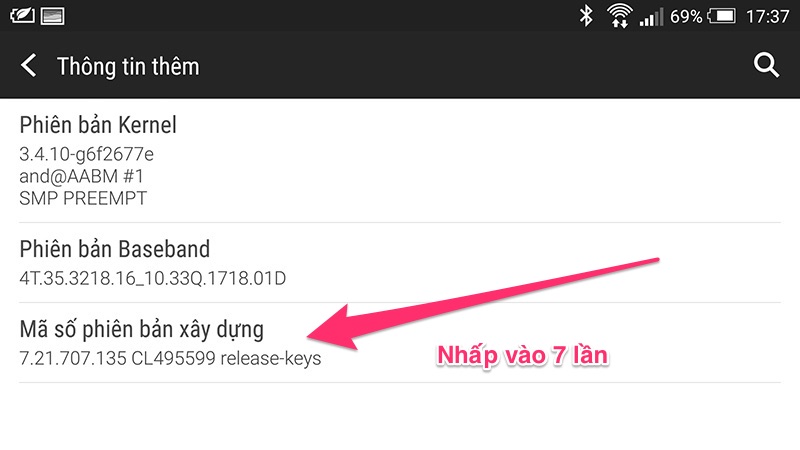
Khi trở ra màn hình Cài đặt, bạn sẽ thấy xuất hiện mục Tuỳ chọn nhà phát triển.
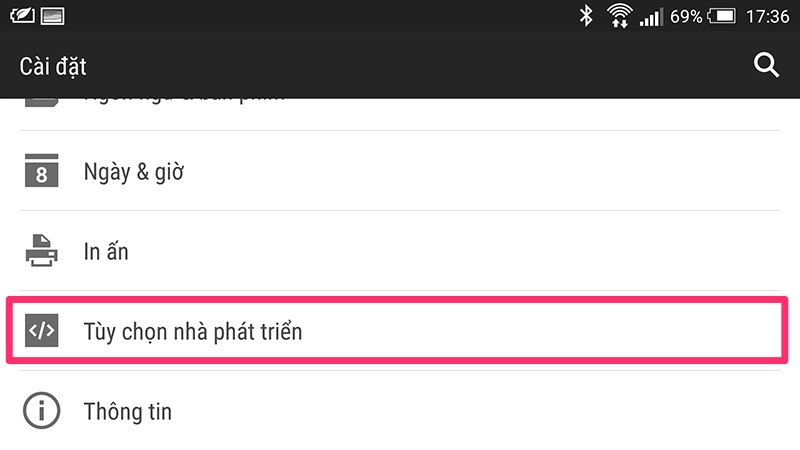
Tính năng này cho phép bạn tuỳ chỉnh rất nhiều thứ trên chiếc smartphone của mình, nhưng bạn hãy đảm bảo sự thận trọng và hiểu biết của mình đủ để khắc phục hậu quả nếu thao tác sai khi “vọc vạch” nhé. Mình sẽ giới thiệu cho các bạn một số tính năng hữu ích mà mình đã tìm ra khi trải nghiệm.
Giữ màn hình luôn sáng
Có những lúc bạn mong muốn màn hình điện thoại của mình sẽ hoạt động mãi mà không cần chạm vào để duy trì, ví dụ như khi cần xem bản mẫu để vẽ lại. Trong cài đặt cơ bản, Android chỉ cho phép bạn tuỳ chỉnh thời gian giữ sáng lâu nhất là 30 phút, nếu bạn vẫn thấy chưa đủ, hãy làm theo cách này. Cài đặt > Tuỳ chọn nhà phát triển > bật Vẫn hoạt động
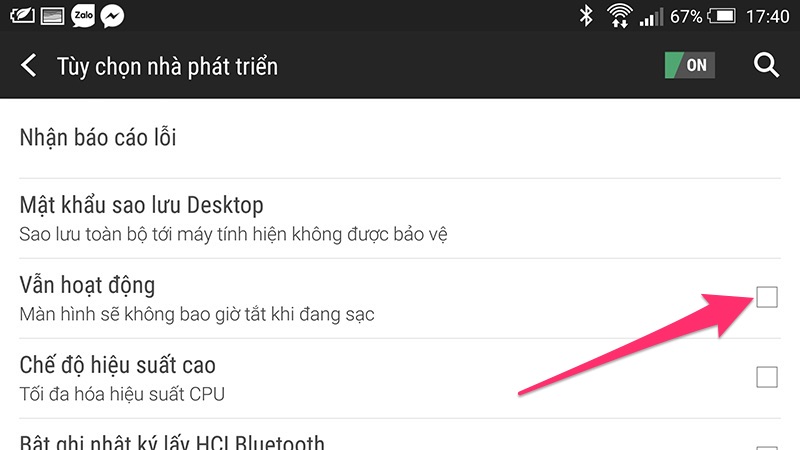
USB Debug
Chắc hẳn bạn đã từng nghe đến “USB Debug” đúng không nào. Nếu kích hoạt tính năng này, chiếc máy tính khi kết nối với smartphone của bạn sẽ có độ tương tác cao hơn, truy xuất được nhiều thông tin từ điện thoại hơn, đây cũng là điều kiện để có thể root máy.
Vào cài đặt, tuỳ chọn nhà phát triển > USB Debug (USB gỡ lỗi)

Chuyển hướng hiển thị cho người thuận tay trái
Tính năng này khá giống với lựa chọn “Sử dụng bằng một tay” trên nhiều smartphone Android. Khi kích hoạt, các phím bấm thao tác, biểu tượng trên màn hình của bạn sẽ chuyển hướng từ phải sang trái, giúp người thuận tay trái sử dụng điện thoại tiện lợi hơn.
Vào Tuỳ chọn nhà phát triển > Nâng cao > Buộc chuyển hướng bố trí RTL (Right to Left).
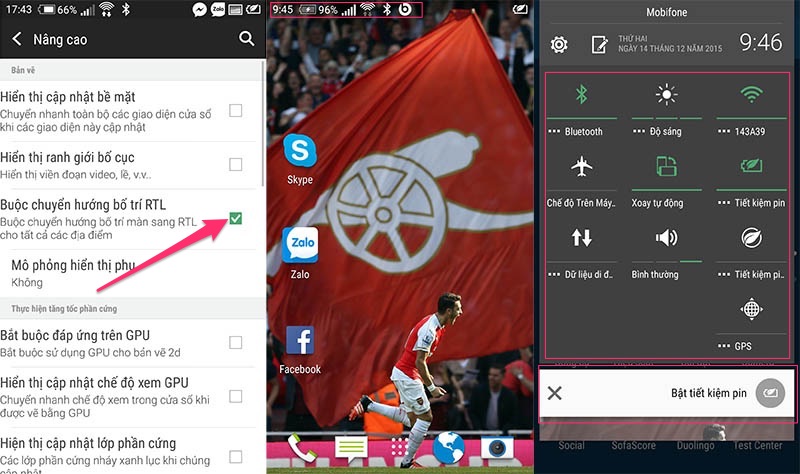
GIới hạn số lượng ứng dụng chạy nền
Bạn hãy vào Tuỳ chọn nhà phát triển > Nâng cao > Giới hạn quá trình nền, và lựa chọn số lượng ứng dụng muốn giới hạn.
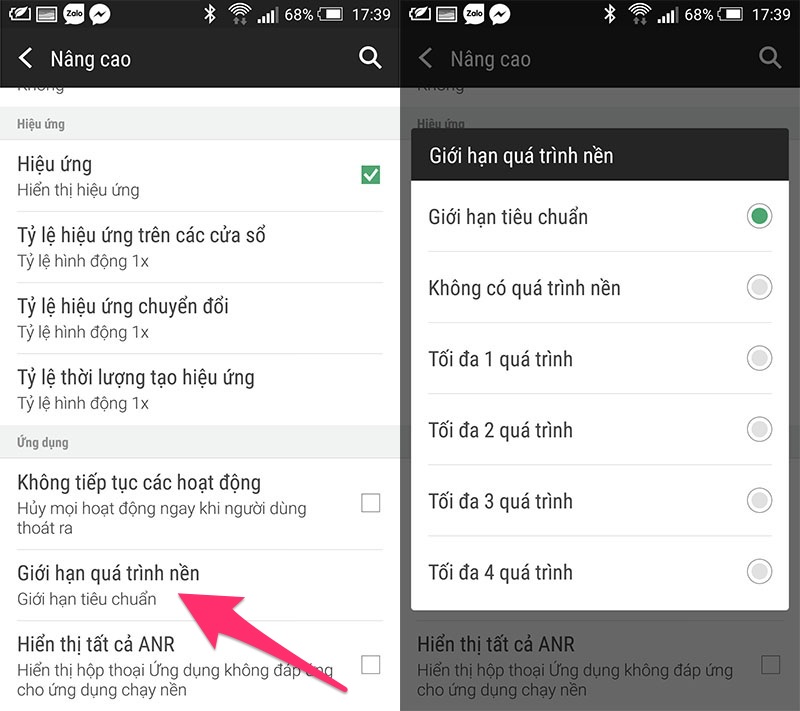
Tăng cường khả năng đồ hoạ trong game 3D
Bạn đang sở hữu một chiếc smartphone màn hình chất lượng Full HD hay 2K nhưng vẫn thấy chơi game chưa thực sự đã? Hãy vào Tuỳ chọn nhà phát triển để kích hoạt 4xMSAA (Multi Anti-Aliasing), tính năng quen thuộc trên PC để tối ưu đồ hoạ cho game chạy mượt mà hơn.

Bạn hãy thử trải nghiệm những tính năng ẩn sâu mà chế độ nhà phát triển hỗ trợ trên Android nhé, nếu tìm ra tuỳ chỉnh nào hữu ích và hay ho thì hãy chia sẻ cùng mình với mọi người qua khung bình luận bên dưới nhé!
Xem thêm:
- 4 chế độ trên Android giúp sử dụng máy tốt hơn mà ‘có thể bạn chưa biết’
- 6 mẹo ‘biến’ thiết bị Android đã ‘về hưu’ của bạn trở nên hữu ích hơn
- Tổng hợp mẹo và cách sử dụng thiết bị Android
















